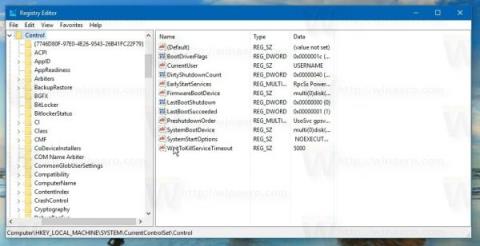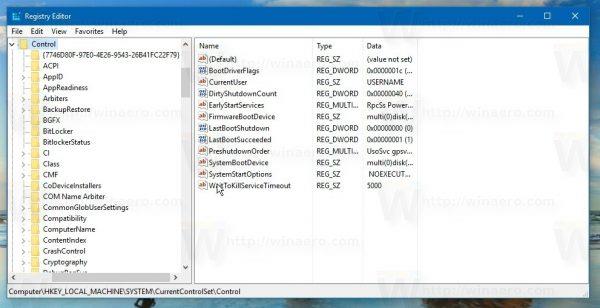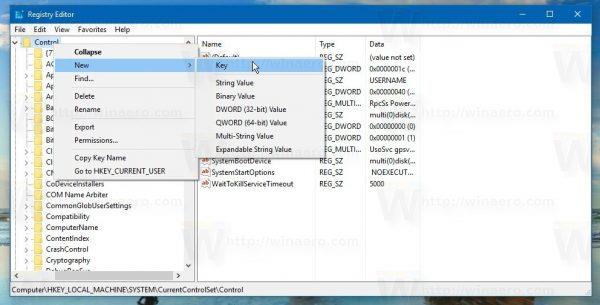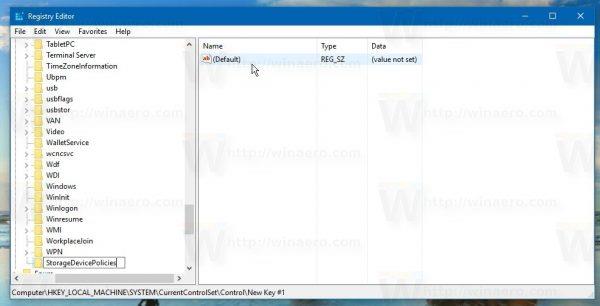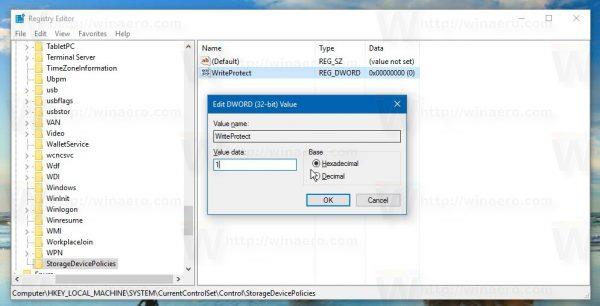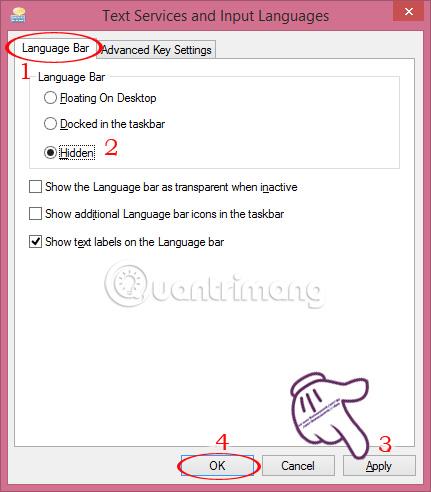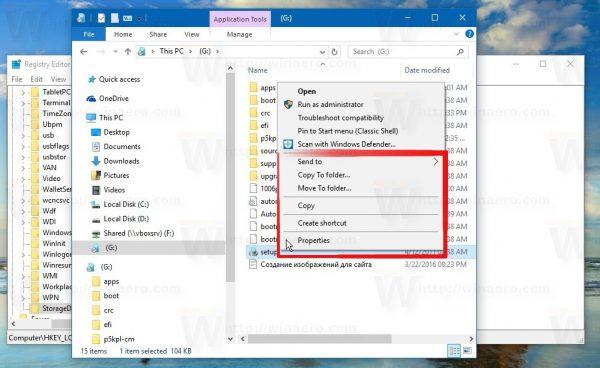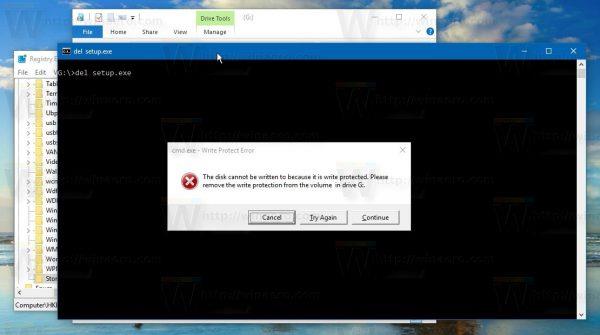Potresti non saperlo, ma Windows 10 consente di attivare la modalità "Protezione da scrittura" per proteggere i dispositivi di archiviazione USB. Una volta attivata questa modalità, i permessi di registrazione su dispositivi hard disk portatili (unità USB, ecc.) saranno limitati. Questo è estremamente utile, è un'ulteriore opzione di sicurezza sul tuo sistema.
Abilita la modalità USB "Protezione da scrittura" su Windows 10:
Per abilitare la modalità USB "Protezione da scrittura" su Windows 10, attenersi alla seguente procedura:
1. Apri Editor del Registro di sistema.
Per fare ciò, premi la combinazione di tasti Windows + R per aprire la finestra Esegui comando , quindi inserisci regedit lì e premi Invio .
Se sullo schermo viene visualizzata una finestra di dialogo UAC , fare clic su Sì per continuare.
2. Nella finestra Editor del Registro di sistema, vai alla chiave:
HKEY_LOCAL_MACHINE\SYSTEM\CurrentControlSet\Control
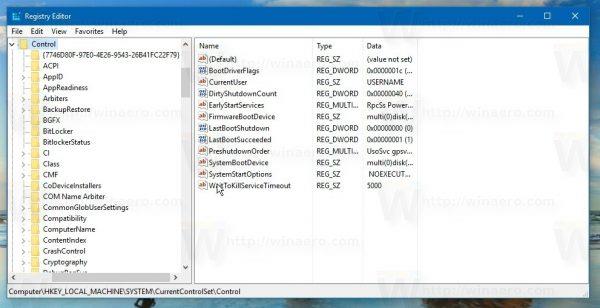
3. Qui crei una nuova chiave figlio e denomini la chiave StorageDevicePolicies .
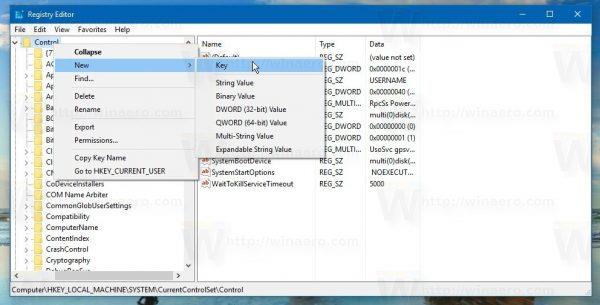
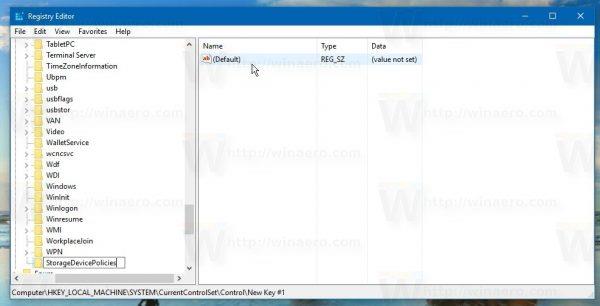
4. Nella chiave StorageDevicePolicies, guardare nel riquadro destro, fare clic con il pulsante destro del mouse su uno spazio vuoto, selezionare Nuovo => valore DWORD (32 bit) e denominare questo valore DWORD WriteProtect .
Fare doppio clic su WriteProtecrt per aprire una nuova finestra, in cui impostare il valore nel frame Dati valore su 1 .
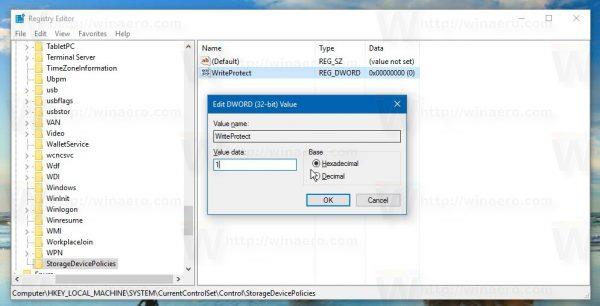
5. Collega tutte le unità USB che hai collegato al tuo computer.
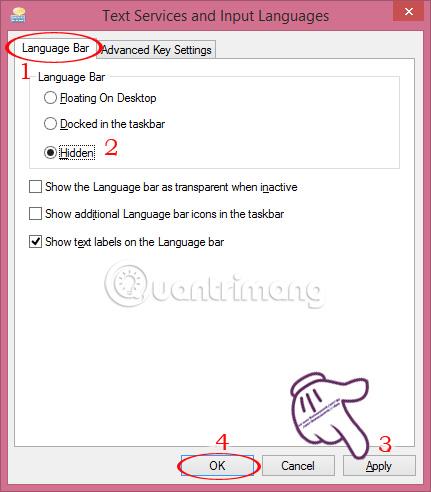
Dopo aver impostato il valore WriteProtect su 1 e ricollegato l'unità USB, le restrizioni verranno applicate immediatamente. Tutti i nuovi USB collegati al computer saranno di sola lettura. Anche comandi come Nuovo ed Elimina scompariranno dal menu contestuale.
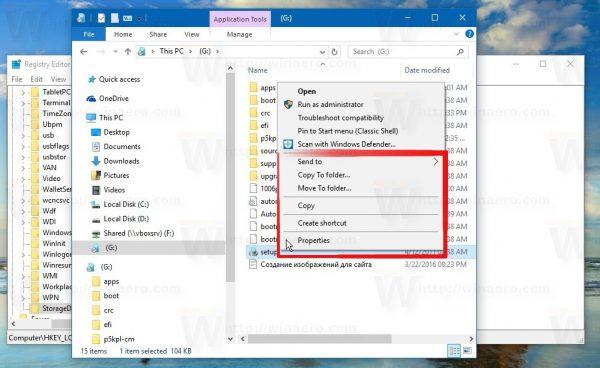
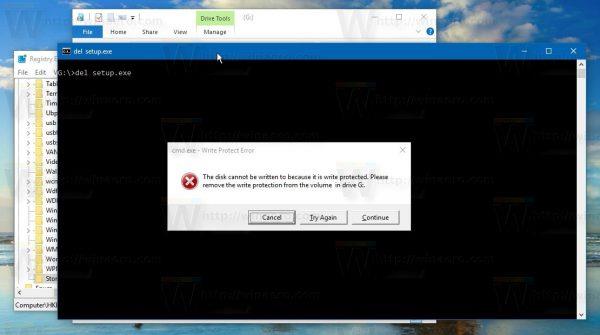
Per ripristinare la modalità originale è sufficiente eliminare il valore WriteProtect e il gioco è fatto.
Inoltre, puoi fare riferimento alle istruzioni dettagliate nel video qui sotto:
E per risparmiare tempo, puoi utilizzare il registro pre-modificato.
Scarica il registro pre-modificato sul tuo computer e installalo qui.
Buona fortuna!